怎样给电脑重装系统-Microsoft-Word-文档
重装电脑系统的步骤.doc
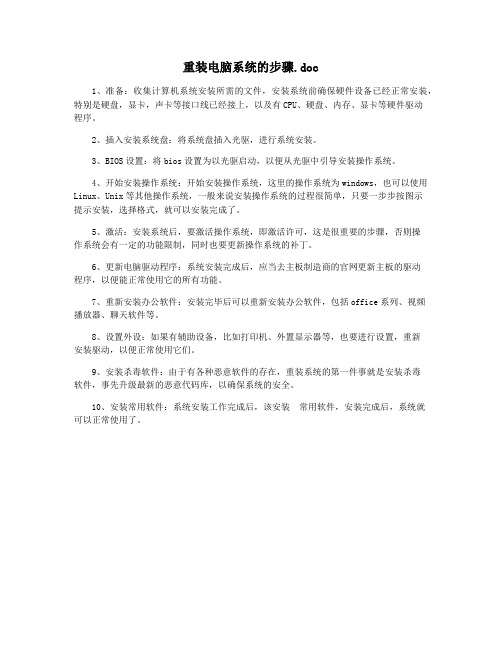
重装电脑系统的步骤.doc
1、准备:收集计算机系统安装所需的文件,安装系统前确保硬件设备已经正常安装,特别是硬盘,显卡,声卡等接口线已经接上,以及有CPU、硬盘、内存、显卡等硬件驱动
程序。
2、插入安装系统盘:将系统盘插入光驱,进行系统安装。
3、BIOS设置:将bios设置为以光驱启动,以便从光驱中引导安装操作系统。
4、开始安装操作系统:开始安装操作系统,这里的操作系统为windows,也可以使用Linux、Unix等其他操作系统,一般来说安装操作系统的过程很简单,只要一步步按图示
提示安装,选择格式,就可以安装完成了。
5、激活:安装系统后,要激活操作系统,即激活许可,这是很重要的步骤,否则操
作系统会有一定的功能限制,同时也要更新操作系统的补丁。
6、更新电脑驱动程序:系统安装完成后,应当去主板制造商的官网更新主板的驱动
程序,以便能正常使用它的所有功能。
7、重新安装办公软件:安装完毕后可以重新安装办公软件,包括office系列、视频
播放器、聊天软件等。
8、设置外设:如果有辅助设备,比如打印机、外置显示器等,也要进行设置,重新
安装驱动,以便正常使用它们。
9、安装杀毒软件:由于有各种恶意软件的存在,重装系统的第一件事就是安装杀毒
软件,事先升级最新的恶意代码库,以确保系统的安全。
10、安装常用软件:系统安装工作完成后,该安装常用软件,安装完成后,系统就
可以正常使用了。
win10系统重新安装教程

导语:首先本文主要针对那些不会重装系统Win10的用户,对于使用U盘装系统法很多小白网友都觉得操作起来很复杂,而自己又想自己重装系统Win10,本教程讲解如何通过另种方便快捷的方法,不需要U盘光盘,自己都能够去重装系统。
在这里我们以重装Windows10正式版系统为例。
工具/原料
重装系统Win10前注意事项
END
开始重装系统win10
2下面我们开始来重装系统win10吧
4在下方选择还原到C盘(注意:是点击下面的C盘一下,点击之后会变成蓝色的),然后点击确定
5点击确定后,会出现提示框,询问是否重启安装系统,我们点击是按钮。
6接下来电脑就会重启,重启后就会出现下图的界面,什么都不需要做,耐心等待进度条走完即可。
7然后会再次重启电脑,就会进入安装Win10系统的过程,一般安装需要5-15分钟,同样的我们什么都不需要做,耐心等待直到进入桌面为止,重装系统完成。
END
重装系统win10完成后
把刚才重装系统之前的备份数据,重新拷贝回去。
至此,重装系统Win10已经全部完成。
注意事项
重装系统win10过程中请保证不要断电。
在安装过程中不要强制重启电脑,请耐心等待。
电脑重装系统的步骤3218

电脑系统重装知识重装系统的步骤:首先进入BIOS设置光驱优先。
1)首选按Del键进入BIOS2)通过键盘上的方向键选中Advanced BIOS Features3)回车进入BIOS设置界面4)用方向键选中First Boot Device或(1st Boot Device)5)选中CDROM6)按ESC返回7)方向键选中Save &Exit Setup8)回车,并保留参数退出-1)把光盘放入光驱,重启电脑,把高亮条用方向键移动到CDROM2)出现Press any key to boot from CD时,回车3)片刻,屏幕出现欢迎安装程序界面4)回车,显示‘许可协议’按F8切换到硬盘分区界面。
发现你原来的系统,选择全新安装,当然也可以选择修复安装。
如果选择全新安装,就选用FAT32\NTFS的方法格式化原来装系统的磁盘。
5)开始复制文件,此过程稍长,耐心等等,无需干预。
完毕后重启电脑,6)启动后,加载设备程序,无需干预7)接下来的步骤按提示操作即可。
等完成后重启,一系统就安装完成了,接下来安装驱动程序驱动程序的安装:右键我的电脑--属性--硬件--设备管理器--选择带有黄色问号的双击--安装--插入驱动程序光盘(随机)--自动搜索安装。
等设备管理器中没有了黄色问号,这个系统就安装完成了。
驱动程序最好先解压到本地磁盘非系统磁盘中。
然后再安装。
也可以直接插入驱动程序光盘,进行直接安装,但在安装过程中会重启。
接下来安装锚。
在安装驱动程序以前安装也可以。
这一切都完成后,就该安装常用软件了,如杀毒软件、QQ、UC、等首先,要备份好你的数据、资料、文档、驱动程序。
然后按照以下步骤进行系统安装(winXP):将bios设置调成光盘启动,然后放入WinXP光盘,重新启动。
系统会自动读光盘,出现英文提示时按任意键,进入安装界面。
1. 安装程序弹出协议对话框,询问是否接受协议,接受,进入下一步,不接受,退出安装。
如何给你的电脑重装系统
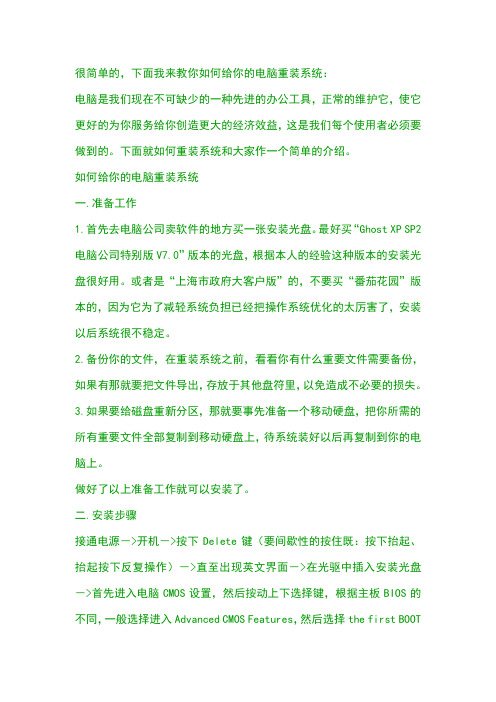
很简单的,下面我来教你如何给你的电脑重装系统:电脑是我们现在不可缺少的一种先进的办公工具,正常的维护它,使它更好的为你服务给你创造更大的经济效益,这是我们每个使用者必须要做到的。
下面就如何重装系统和大家作一个简单的介绍。
如何给你的电脑重装系统一.准备工作1.首先去电脑公司卖软件的地方买一张安装光盘。
最好买“Ghost XP SP2电脑公司特别版V7.0”版本的光盘,根据本人的经验这种版本的安装光盘很好用。
或者是“上海市政府大客户版”的,不要买“番茄花园”版本的,因为它为了减轻系统负担已经把操作系统优化的太厉害了,安装以后系统很不稳定。
2.备份你的文件,在重装系统之前,看看你有什么重要文件需要备份,如果有那就要把文件导出,存放于其他盘符里,以免造成不必要的损失。
3.如果要给磁盘重新分区,那就要事先准备一个移动硬盘,把你所需的所有重要文件全部复制到移动硬盘上,待系统装好以后再复制到你的电脑上。
做好了以上准备工作就可以安装了。
二.安装步骤接通电源->开机->按下Delete键(要间歇性的按住既:按下抬起、抬起按下反复操作)->直至出现英文界面->在光驱中插入安装光盘->首先进入电脑CMOS设置,然后按动上下选择键,根据主板BIOS的不同,一般选择进入Advanced CMOS Features,然后选择the first BOOTDirver设置为CD-ROM(光驱启动)->按下F10保存->回车确定->这时就会出现中文安装界面了,按动上方向键选择1“全自动恢复系统到C盘”->回车确定,这时电脑就会全自动恢复你的系统了,待等到恢复至100%时,打开光驱取出安装光盘,这时电脑会自动检索信息,自动安装文件,等文件完全恢复完毕,电脑会提示你安装驱动(如:声卡、显卡、物理视频等),把所有的驱动都安装好以后,系统就算做好了。
三.安装必须软件1.首先安装杀毒软件、防火墙:如有正版则更好,如果你没有杀毒软件,可以去网上下载免费的,这里向大家介绍一款“瑞星杀毒软件”,下载网址:/rising/,进入网站后找到下载位置,首先下载2007安装包,下载办法:鼠标右键点击“开始下载”然后选择“目标另存为”或者选择“用迅雷下载”(下载之前在其他盘符先建好一个文件夹,以便保存),防火墙下载步骤同上,下载好了以后就可以安装了,安装序列号、用户ID那里都有,只要认真添上就行了(注意:不管是序列号还是用户ID,那里出现的O都不要填写字母O,一定要填写数字0这一点是最重要的,否则无法进行“下一步”),安装完毕就可以使用了。
国产系统电脑装win
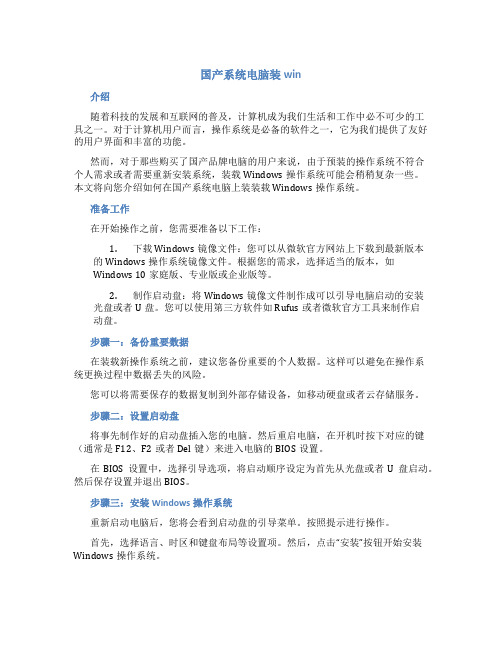
国产系统电脑装win介绍随着科技的发展和互联网的普及,计算机成为我们生活和工作中必不可少的工具之一。
对于计算机用户而言,操作系统是必备的软件之一,它为我们提供了友好的用户界面和丰富的功能。
然而,对于那些购买了国产品牌电脑的用户来说,由于预装的操作系统不符合个人需求或者需要重新安装系统,装载Windows操作系统可能会稍稍复杂一些。
本文将向您介绍如何在国产系统电脑上装装载Windows操作系统。
准备工作在开始操作之前,您需要准备以下工作:1.下载Windows镜像文件:您可以从微软官方网站上下载到最新版本的Windows操作系统镜像文件。
根据您的需求,选择适当的版本,如Windows 10家庭版、专业版或企业版等。
2.制作启动盘:将Windows镜像文件制作成可以引导电脑启动的安装光盘或者U盘。
您可以使用第三方软件如Rufus或者微软官方工具来制作启动盘。
步骤一:备份重要数据在装载新操作系统之前,建议您备份重要的个人数据。
这样可以避免在操作系统更换过程中数据丢失的风险。
您可以将需要保存的数据复制到外部存储设备,如移动硬盘或者云存储服务。
步骤二:设置启动盘将事先制作好的启动盘插入您的电脑。
然后重启电脑,在开机时按下对应的键(通常是F12、F2或者Del键)来进入电脑的BIOS设置。
在BIOS设置中,选择引导选项,将启动顺序设定为首先从光盘或者U盘启动。
然后保存设置并退出BIOS。
步骤三:安装Windows操作系统重新启动电脑后,您将会看到启动盘的引导菜单。
按照提示进行操作。
首先,选择语言、时区和键盘布局等设置项。
然后,点击“安装”按钮开始安装Windows操作系统。
在接下来的安装过程中,您需要接受许可协议、选择安装方式和指定安装位置等。
这些选项可能会有所不同,具体取决于您选择的Windows版本和个人需求。
步骤四:系统配置与个性化设置安装完成后,系统会自动重启。
随后,您需要进行一些基本设置,包括创建用户账户、设置密码和选择隐私设置等。
计算机操作系统安装过程简述
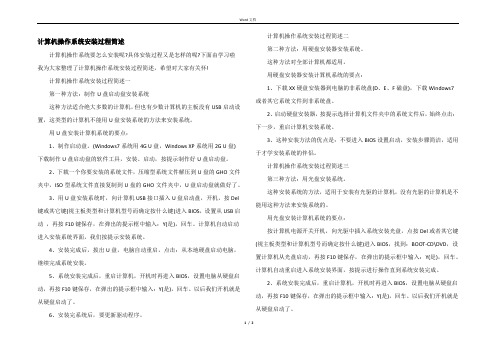
计算机操作系统安装过程简述计算机操作系统要怎么安装呢?具体安装过程又是怎样的呢?下面由学习啦我为大家整理了计算机操作系统安装过程简述,希望对大家有关怀!计算机操作系统安装过程简述一第一种方法:制作U盘启动盘安装系统这种方法适合绝大多数的计算机,但也有少数计算机的主板没有USB启动设置,这类型的计算机不能用U盘安装系统的方法来安装系统。
用U盘安装计算机系统的要点:1、制作启动盘。
(Windows7系统用4G U盘,Windows XP系统用2G U盘)下载制作U盘启动盘的软件工具,安装、启动,按提示制作好U盘启动盘。
2、下载一个你要安装的系统文件,压缩型系统文件解压到U盘的GHO文件夹中,ISO型系统文件直接复制到U盘的GHO文件夹中,U盘启动盘就做好了。
3、用U盘安装系统时,向计算机USB接口插入U盘启动盘,开机,按Del 键或其它键(视主板类型和计算机型号而确定按什么键)进入BIOS,设置从USB启动,再按F10键保存,在弹出的提示框中输入:Y(是),回车。
计算机自动启动进入安装系统界面,我们按提示安装系统。
4、安装完成后,拔出U盘,电脑自动重启,点击:从本地硬盘启动电脑,继续完成系统安装。
5、系统安装完成后,重启计算机,开机时再进入BIOS,设置电脑从硬盘启动,再按F10键保存,在弹出的提示框中输入:Y(是),回车。
以后我们开机就是从硬盘启动了。
6、安装完系统后,要更新驱动程序。
计算机操作系统安装过程简述二第二种方法:用硬盘安装器安装系统。
这种方法对全部计算机都适用。
用硬盘安装器安装计算机系统的要点:1、下载XX硬盘安装器到电脑的非系统盘(D、E、F磁盘),下载Windows7或者其它系统文件到非系统盘。
2、启动硬盘安装器,按提示选择计算机文件夹中的系统文件后,始终点击:下一步,重启计算机安装系统。
3、这种安装方法的优点是:不要进入BIOS设置启动,安装步骤简洁,适用于才学安装系统的伴侣。
计算机操作系统安装过程简述三第三种方法:用光盘安装系统。
电脑系统重装的方法
电脑系统重装的方法电脑系统重装的方法电脑如何重装系统是很多朋友都想学习的,因为经常遇到系统卡顿甚至接近奔溃时,我们往往能想到的是直接进行系统重装,这样子可以从根源上解决各种问题。
下面是店铺为大家整理的电脑系统重装的方法,欢迎参考~U盘安装法第一步、首先下载一个小白一键u盘装系统工具,然后制作成U 盘启动工具,再按照下面的使用教程使用即可2、双击成功下载的小白一键u盘制作工具,并进行自动安装。
3、软件安装完毕双击桌面生成的“小白U盘制作工具”图标打开软件,插入u盘(必须是无重要数据并可直接格式化)后如无需个性设置双击“一键制作”即可,一个完善的u盘工具就制作完毕了。
4、点击“一键制作u盘系统”并确定执行即可。
当u盘工具制作完成后u盘已经具备系统启动及安装功能。
此时我们应该准备一个系统安装文件(分GHOST版本及iso手动原版系统),下面我们以GHOST版本为例进行系统安装操作演示。
5、下载一个系统到电脑双击打开ISO系统文件压缩包将包内.GHO后缀的文件(体积较大的)解压到U盘里面。
如果是电脑装机人员,可以同时添加多个GHO镜像文件到U盘中方便应对客户的不同系统版本需求。
6、GHO系统镜像放到U盘后,接下来即可通过我们的优盘启动工具进入PE系统进行系统的.安装流程了。
U盘装系统安装完整过程开机按F2、或Del 键进入CMOS 设置u盘启动(各类主板不同进入BISO的设置方法可参照“小白u盘制作工具BIOS设置界面图7、选择【01】运行小白系统 Win8PEx64正式版(支持UEFI等主板)就行系统安装,8、进入PE选择“小白一键备份还原工具”9、选择准备好的系统镜像进行系统安装,如果只有一个GHOST 默认即可10、点击确定后u盘安装系统进度条显示接下来会有数次重启,直至进入安装好的系统桌面,此时您的系统安装就大功告成了。
小白一键u盘制作工具让你轻松学会怎么用U 盘装系统,让你不再为系统问题而困扰!下载全文。
台式机怎么装系统
台式机怎么装系统在使用台式机的过程中,难免会遇到一些问题或者需要更换操作系统的情况。
无论是新购买的台式机还是老旧的设备,都有可能需要重新安装操作系统。
本文将详细介绍如何在台式机上安装操作系统的步骤和注意事项。
第一步:准备工作在开始安装系统之前,需要完成一些准备工作。
1. 确定所需系统:首先,您需要确定您想安装的操作系统类型。
根据您的需求和设备的硬件配置,选择适合的操作系统版本。
常见的操作系统包括Windows、MacOS和Linux等。
2. 获取安装介质:根据您选择的操作系统,您需要获取相应的安装介质。
通常情况下,Windows操作系统可以从官方网站下载镜像文件,MacOS可以从App Store下载安装包,而Linux操作系统则可以从各个发行版官方网站下载。
3. 备份数据:在安装系统之前,强烈建议您备份重要的数据。
在安装过程中,有可能会格式化硬盘,这将导致数据丢失。
通过将数据备份到外部存储设备或云存储中,可以确保数据的安全性。
4. 确认硬件兼容性:在安装系统之前,您还应该确认您的硬件设备与所选操作系统的兼容性。
检查设备的驱动程序是否可用或是否需要特殊的硬件配置。
第二步:设置启动顺序在安装系统之前,您需要确保台式机正确设置了启动顺序。
启动顺序决定了计算机将从哪个设备启动。
通常情况下,您需要将光驱或USB设备设置为第一引导设备。
1. 进入BIOS设置:重新启动电脑,按下计算机厂商指定的键(通常是Del、F2或F10)进入BIOS设置界面。
按照屏幕上的提示找到“启动”或“Boot”选项。
2. 更改启动顺序:在“启动”选项中,您应该能够找到“引导顺序”或“Boot Order”设置。
将光驱或USB设备移动到列表的顶部,以确保计算机首先从该设备启动。
保存设置并退出BIOS。
第三步:安装系统准备工作完成后,您可以开始安装操作系统了。
1. 插入安装介质:将Windows安装光盘或USB设备插入电脑的光驱或USB接口。
电脑装系统的方法
电脑装系统的方法:让你快速上手电脑装系统是个看起来很复杂的任务,但实际上只要按照一定的步骤来操作,就能够轻松完成。
下面是一些简单易懂的方法,帮助你安装Windows系统。
第一步:准备工作
首先,我们需要一份完整的Windows安装盘、USB启动盘或者ISO 文件。
如果是在没有操作系统的全新电脑上安装系统,需要确保电脑硬件配置达到安装Windows的要求。
同时还需要备份重要的文件,以免系统安装时丢失数据。
第二步:设置BIOS
进入BIOS设置界面,把启动顺序设置为USB或者CD-ROM,这样就可以让电脑从刚才准备好的安装盘或U盘中启动。
更具体的设置方法需要根据电脑型号和BIOS版本进行查找。
第三步:安装系统
在BIOS设置好启动顺序后,插入Windows安装盘或U盘,按下电源开关启动电脑,电脑就会自动从安装盘或U盘中启动。
按照安装程序提示的步骤来进行安装,选择安装的类型、分区、安装位置等等。
整个安装过程可能需要等待一段时间,取决于电脑的配置和Windows 版本的不同。
第四步:安装驱动程序
安装Windows系统后,可能需要安装硬件驱动程序,这样才能让电脑的各项功能正常运作。
你可以在硬件设备制造商的官网上下载正确的驱动程序进行安装。
总结
以上介绍了Windows系统的安装步骤和一些需要注意的细节,相信大家已经能够快速上手了。
不过需要注意的是,在安装系统之前备份重要数据,以免丢失。
同时,选择合适的系统版本和相关软件,也能够让电脑的使用效果更加出色。
电脑系统重装操作方法步骤
电脑系统重装操作方法步骤
1. 备份重要文件和数据
在系统重装之前,应该备份所有重要的文件和数据,以避免在重装后丢失数据。
2. 准备安装媒介
选择安装媒介,可以是光盘、USB盘等,将其插入电脑。
3. 进入BIOS设置页面
重启电脑,按下F2、F10等键进入BIOS设置页面。
在Boot选项中,选择从安装媒介启动电脑。
4. 进入安装界面
按任意键开始安装后,会出现选择语言、时区等选项,按照提示进行设置。
5. 选择安装类型
选择安装类型,可以选择完全清除磁盘进行全新安装或保留原有文件进行升级安装。
6. 分区和格式化
选择分区和格式化选项,可以选择快速格式化或全面格式化磁盘。
7. 安装系统
等待系统安装,根据提示设置用户名、密码等信息。
8. 安装驱动程序
安装完毕后需要安装相关驱动程序,包括主板、声卡、显卡等驱动,以保证硬件设备可以正常运行。
9. 安装软件
安装必要的软件,如浏览器、杀毒软件等。
10. 更新系统和驱动
连接网络并更新系统和驱动程序,以保证系统安全和设备的最佳性能。
- 1、下载文档前请自行甄别文档内容的完整性,平台不提供额外的编辑、内容补充、找答案等附加服务。
- 2、"仅部分预览"的文档,不可在线预览部分如存在完整性等问题,可反馈申请退款(可完整预览的文档不适用该条件!)。
- 3、如文档侵犯您的权益,请联系客服反馈,我们会尽快为您处理(人工客服工作时间:9:00-18:30)。
给电脑重做系统
要求输入序列号时输入以下号码:
BX6HT-MDJKW-H2J4X-BX67W-TVVFG
一、准备工作:
如何重装电脑系统
首先,在启动电脑的时候按住DELETE键进入BIOS,选择 Advanced BIOS Features 选项,按Enter键进入设置程序。
选择First Boot Device 选项,然后按键盘上的Page Up或Page Down 键将该项设置为CD-ROM,这样就可以把系统改为光盘启动。
其次,退回到主菜单,保存BIOS设置。
(保存方法是按下F10,然后再按Y键即可)
1.准备好Windows XP Professional 简体中文版安装光盘,并检查光驱是否支持自启动。
2.可能的情况下,在运行安装程序前用磁盘扫描程序扫描所有硬盘检查硬盘错误并进行修复,否则安装程序运行时如检查到有硬盘错误即会很麻烦。
3.用纸张记录安装文件的产品密匙(安装序列号)。
4.可能的情况下,用驱动程序备份工具(如:驱动精灵 2004 V1.9 Beta.exe)将原Windows XP下的所有驱动程序备份到硬盘上(如∶F:Drive)。
最好能记下主板、网卡、显卡等主要硬件的型号及生产厂家,预先下载驱动程序备用。
5.如果你想在安装过程中格式化C盘或D盘(建议安装过程中格式化C
盘),请备份C盘或D盘有用的数据。
二、用光盘启动系统:
(如果你已经知道方法请转到下一步),重新启动系统并把光驱设为第一启动盘,保存设置并重启。
将XP安装光盘放入光驱,重新启动电脑。
刚启动时,当出现如下图所示时快速按下回车键,否则不能启动XP系统光盘安装。
如果你不知道具体做法请参考与这相同的-->如何进入纯DOS系统:
光盘自启动后,如无意外即可见到安装界面 ,将出现如下图1所示
查看原图
全中文提示,“要现在安装Windows XP,请按ENTER”,按回车键后,出现如下图2所示
查看原图
许可协议,这里没有选择的余地,按“F8”后如下图3
查看原图
这里用“向下或向上”方向键选择安装系统所用的分区,如果你已格式化C盘请选择C分区,选择好分区后按“Enter”键回车,出现下图4所示
查看原图
这里对所选分区可以进行格式化,从而转换文件系统格,或保存现有文件系统,有多种选择的余地,但要注意的是NTFS格式可节约磁盘空间提高安全性和减小磁盘碎片但同时存在很多问题MacOS和98/Me下看不到NTFS格式的分区,在这里选“用FAT文件系统格式化磁盘分区(快),按“Enter”键回车,出现下图5所示
查看原图
格式化C盘的警告,按F键将准备格式化c盘,出现下图6所示
查看原图
由于所选分区C的空间大于2048M(即2G),FAT文件系统不支持大于2048M的磁盘分区,所以安装程序会用FAT32文件系统格式对C盘进行格式化,按“Enter”键回车,出现下图7所示
查看原图图7中正在格式化C分区;只有用光盘启动或安装启动软盘启动XP安装程序,才能在安装过程中提供格式化分区选项;如果用
MS-DOS启动盘启动进入DOS下,运行i386\winnt进行安装XP时,安装XP时没有格式化分区选项。
格式化C分区完成后,出现下图8所示
查看原图
图8中开始复制文件,文件复制完后,安装程序开始初始化Windows配置。
然后系统将会自动在15秒后重新启动。
重新启动后,出现下图9所示
查看原图
9
查看原图
过5分钟后,当提示还需33分钟时将出现如下图10
查看原图
区域和语言设置选用默认值就可以了,直接点“下一步”按钮,出现如下图11
查看原图
这里输入你想好的姓名和单位,这里的姓名是你以后注册的用户名,点“下一步”按钮,出现如下图12
查看原图
如果你没有预先记下产品密钥(安装序列号)就大件事啦!这里输入安装序列号,点“下一步”按钮,出现如下图13
查看原图
安装程序自动为你创建又长又难看的计算机名称,自己可任意更改,输入两次系统管理员密码,请记住这个密码,Administrator系统管理员在系统中具有最高权限,平时登陆系统不需要这个帐号。
接着点“下一步”出现如下图14
查看原图
日期和时间设置不用讲,选北京时间,点“下一步”出现如下图15
查看原图
开始安装,复制系统文件、安装网络系统,很快出现如下图16
查看原图
让你选择网络安装所用的方式,选典型设置点“下一步”出现如下图17
查看原图
点“下一步”出现如下图18
查看原图
继续安装,到这里后就不用你参与了,安装程序会自动完成全过程。
安装完成后自动重新启动,出现启动画面,如下图19
查看原图
第一次启动需要较长时间,请耐心等候,接下来是欢迎使用画面,提示设置系统,如下图20
查看原图
点击右下角的“下一步”按钮,出现设置上网连接画面,如下图21所示
查看原图
点击右下角的“下一步”按钮,出现设置上网连接画面,如下图21所示
查看原图
这里建立的宽带拨号连接,不会在桌面上建立拨号连接快捷方式,且默认的拨号连接名称为“我的ISP”(自定义除外);进入桌面后通过连接向导建立的宽带拨号连接,在桌面上会建立拨号连接快捷方式,且默认的
拨号连接名称为“宽带连接”(自定义除外)。
如果你不想在这里建立宽带拨号连接,请点击“跳过”按钮。
在这里我先创建一个宽带连接,选第一项“数字用户线(ADSL)或电缆调制解调器”,点击“下一步”按钮,如下图22所示
查看原图
目前使用的电信或联通(ADSL)住宅用户都有帐号和密码的,所以我选“是,我使用用户名和密码连接”,点击“下一步”按钮,如下图23所示
查看原图
输入电信或联通提供的帐号和密码,在“你的ISP的服务名”处输入你喜欢的名称,该名称作为拨号连接快捷菜单的名称,如果留空系统会自动创建名为“我的ISP”作为该连接的名称,点击“下一步”按钮,如下图24所示
查看原图
已经建立了拨号连接,微软当然想你现在就激活XP啦,不过即使不激活
也有30天的试用期,又何必急呢?选择“否,请等候几天提醒我”,点击“下一步”按钮,如下图25所示
查看原图
输入一个你平时用来登陆计算机的用户名,点下一步出现如下图26
查看原图
点击完成,就结束安装。
系统将注销并重新以新用户身份登陆。
登陆桌面后如下图27
查看原图
六、找回常见的图标
在桌面上点开始-->连接到-->宽带连接,如下图32
查看原图
左键点“宽带连接”不放手,将其拖到桌面空白处,可见到桌面上多了一个“宽带连接”快捷方式。
结果如下图33
查看原图
然后,右键在桌面空白处点击,在弹出的菜单中选“属性”,即打开显示“属性窗口”如下图34
查看原图
在图中单击“桌面”选项卡,出现如下图35
查看原图
在图中的左下部点击“自定义桌面”按钮,出现如下图36
查看原图
在图中的上部,将“我的文档”、“我的电脑”、“网上邻居”和“Internet Explorer”四个项目前面的空格上打钩,然后点“确定”,再“确定”,你将会看到桌面上多了你想要的图标。
如下图37
给电脑重做系统
对于新手如何重装是一个非常头疼的问题,虽然现在的光盘都是一步到位的,不过还是有一些问题需要讲解一下,如何重装系统图解全过程:
启动电脑进入上面的界面后按“delete”键进入下图界面
移动键盘左边的上下左右光标键,选择下图的指示,
选择好上图效果后按回车进入
看到那个圈圈住的地方了吗,按回车进入,选择下图所示的然后按光标选择CDROM,按回车确认
然后按F10保存
电脑将重启后展示上面的界面,把XP光盘放到光驱中
等出现上面的界面后按回车继续操作
按F8同意进入下一步,这个是霸王条款,看与不看一样
上面是选择安装系统在那个盘符,直接回车就好
这个是将C盘以FAT文件系统格式化C快速格式化C盘
按F键格式化硬盘
按回车继续操作
系统正式进入格式化C盘的操作
格式化成功后就直接复制系统文件到C盘中了
这个是自动安装系统的整个过程了,基本都是自动操作无需人干预
看到上图直接下一步就会
自己随便输入
按照上图输入产品序列号,不过现在很多光盘都是自动的这个也省略了
给系统设置一个进入密码
直接下一步就OK了
正式安装windowXP
选择典型设置就好
点下一步
看到上图等着就好
、基本安装完成了
安装好后它自己重新启动
以上过程结束后,xp安装宣告基本结束!
安装完成了
关闭系统还原
给管理员设置密码
设置好点击OK就好了
上面是如何重装系统图解完整版,不过记得重启后将cmos设置成重硬盘启动,就是第一步第四个图设置成HDD-0(这个是设置成从硬盘启动的意思)然后就万事OK了,下面就安装你所需要的软件吧呵呵。
